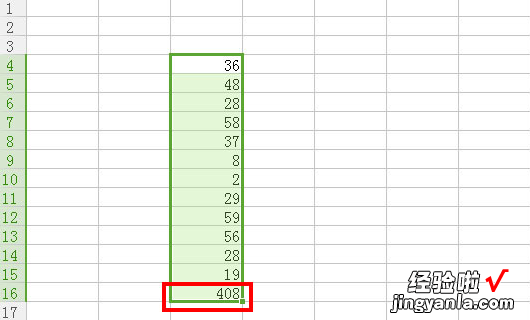经验直达:
- excel怎么一拉就求和
- 在excel里如何计算一列数字的总和
一、excel怎么一拉就求和
【在excel里如何计算一列数字的总和 excel怎么一拉就求和】excel一拉就求和的流程如下:
工具/原料:戴尔XPS13-9350-3708、win10、EXCEl2019.
1、首先打开或者准备一组需要求和的数据 。
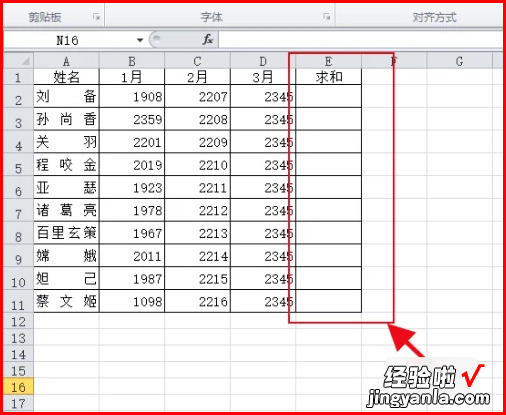
2、先在第一行中输入一个=,如下图 。
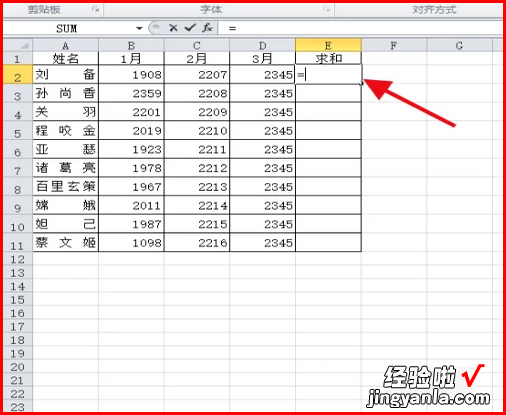
3、依次选择需要求和的三个月份的数据,用+号将其连起来,单击回车键 。
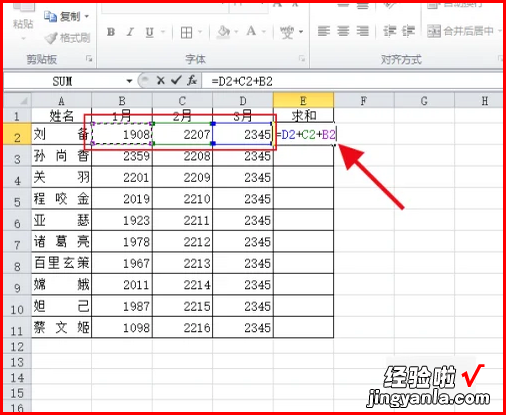
4、第一行的自动求和公式已经完成 。
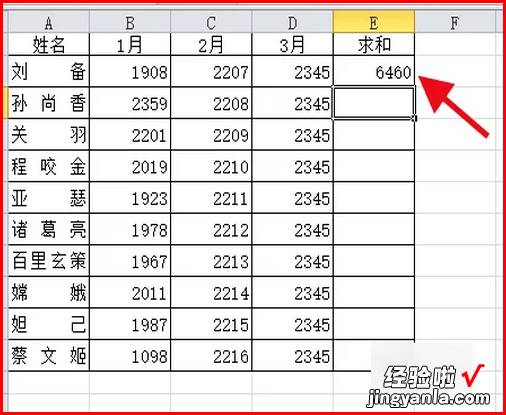
5、直接将第一单元格设置好的公式下拉至所有单元格,如下图 。
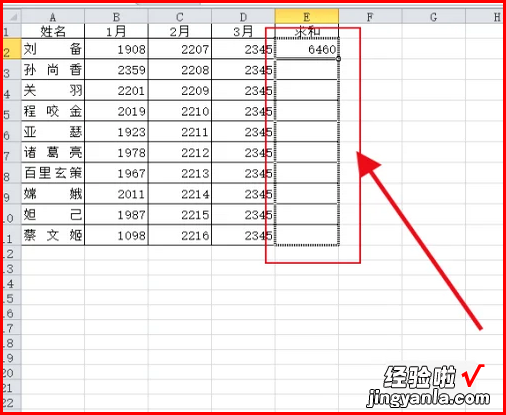
6、一拉就求和的设置就完成了,如果发现前面的单元格数据录入错误了,可以直接修改,公式会自动修正求和的数据 。
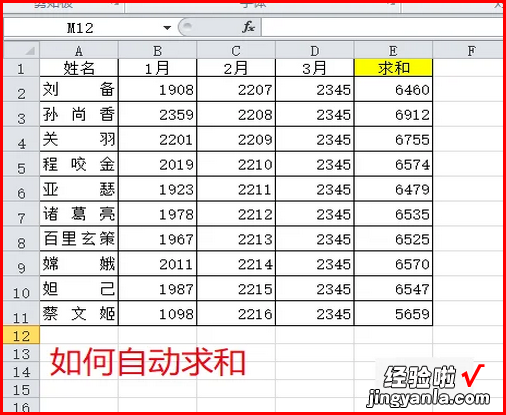
二、在excel里如何计算一列数字的总和
准备工具/材料:装有windows 10的电脑一台,Microsoft Office 家庭和学生版 2010 excel软件 。
1、在计算机桌面上找到Excel工作表,然后双击工作表图标 。
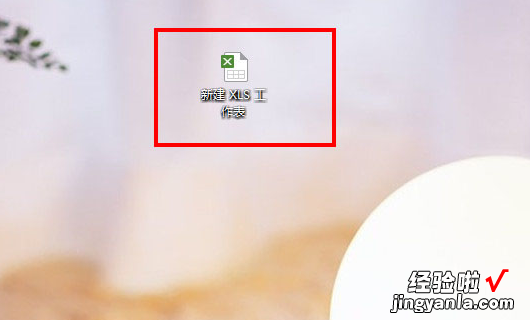
2、双击工作表并进入表格页面,要求和的数字恰好是一列 。
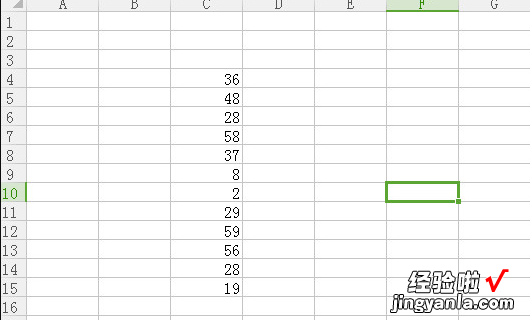
3、鼠标单击第一行数字后,按住Shift键,单击最后一行数字,并选择垂直行中的所有数字 。
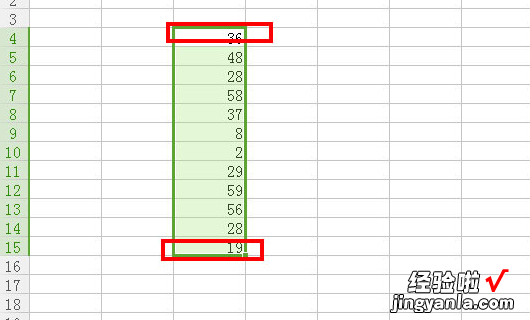
4、在上部工具栏的第二列中,找到一个类似于3的反向图标,单击该图标 , 并在下拉项目中选择第一个[求和]选项 。
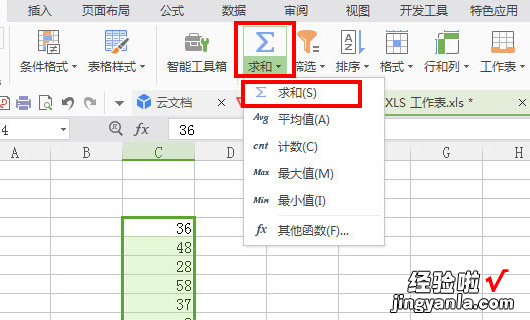
5、单击“求和”后,可以在前面的数字串下面看到一个额外的数字,它是上述所有数字的总和 。